Общие шаги¶
Общие шаги - это группы шагов, объединенные в подобие сценариев. Эти группы могут быть добавлены в сценарии как обычные шаги. Общие шаги можно переиспользованы в нескольких сценариях, чтобы избежать дублирования. Изменение в группе общих шагов будет применено ко всем сценариям, в которых используется данная группа - это особенно полезно при актуализации сценариев.
Создание и редактирование общих шагов¶
Создание и изменение общих шагов осуществляется на отдельной веб-странице платформы. Для начала работы с общими шагами нажмите в левом навигационном меню кнопку «ШАГИ».
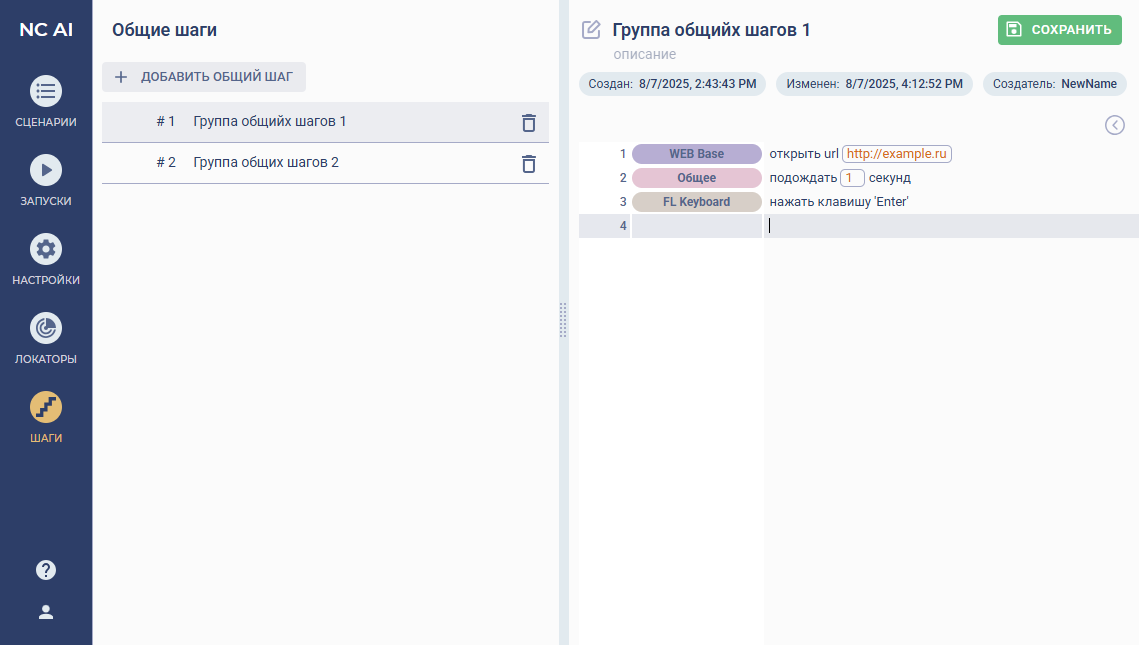
Список общих шагов¶
Группы общих шагов организованы в виде одноуровневого нумерованного списка. Использование одной группы шагов в другой не поддерживается. Это помогает избежать циклических ссылок.
Создание общих шагов¶
Для того чтобы создать группу общих шагов, нажмите на кнопку «+ ДОБАВИТЬ ОБЩИЙ ШАГ». В появившемся поле введите имя общего шага и подтвердите создание соответствующей кнопкой.
Активируйте созданный шаг с помощью клика мышью, справа появится поле редактора. Добавление шагов в редакторе осуществляется с помощью ввода с клавиатуры и выбора в окне автодополнения. Аналогично тому как это происходит при создании обычного сценария (см. Создание тестового скрипта).
После добавления всех необходимых шагов нажмите «СОХРАНИТЬ».
Удаление общих шагов¶
Для удаления группы общих шагов нажмите характерную кнопку с корзиной в списке общих шагов.
Невозможно удалить общие шаги, которые используются в сценариях платформы.
Работа с параметрами и переменными¶
Шаги в группах общих шагов поддерживают синтаксис для использования параметров и переменных. Значения параметров и переменных могут быть неизвестны на момент создания общего шага, но должны быть проинициализированы любым способом до запуска сценария:
- Управление конфигурациями
- Вкладка сценария «Переменные платформы»
- с помощью шагов для сохранения значений в переменные
Использование общих шагов в сценарии¶
Добавление общего шага в сценарий¶
Для добавления общего шага откройте сценарий. В пустой строке начинайте вводить «общий шаг» и выберите соответствующий шаг в окне автодополнения.
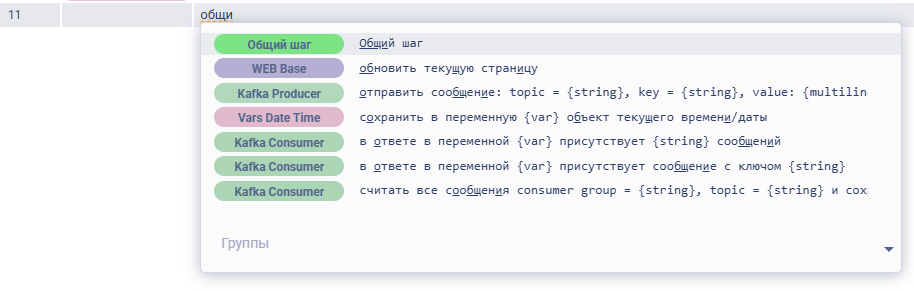
В появившемся поле аргумента шага начните вводить название группы общих шагов. В появившемся выпадающем списке выберите требуемый общий шаг.
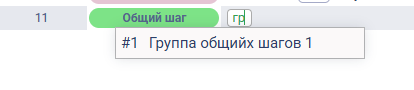
Управление общим шагом в сценарии¶
Просмотр подшагов общего шага¶
Для просмотра содержимого общего шага разверните его с помощью стрелки слева от названия шага.
Подшаги недоступны для редактирования при просмотре из редактора сценария.
Разгруппировка общего шага¶
Разберем случай, когда общий шаг используется в нескольких сценариях. Затем функционал тестируемого приложения меняется так, что только для одного из сценариев требуется внести изменения в подшаги общего шага. Получается, что общий шаг перестал быть общим конкретно для этого сценария. Изменения в общем шаге приведут к падению в других сценариях, для которых поведение тестируемого приложения не изменилось.
В этом случае общий шаг можно разгуппировать в требуемом сценарии и превратить его в обычный набор шагов. Для этого нажмите кнопку «Разгруппировать общий шаг» в панели инструментов.
